Inca_软件基本操作
INCA使用

标定软件INCA操作流程
打开INCA软件,在 “数据库对象”下 拉菜单中,鼠标右 键-添加-添加顶层
文件夹
标定软件INCA操作流程
依次点击这三个 图标
标定软件INCA操作流程
在弹出的对话 框中选择自己 设置的文件路 径下后缀为.a2l 的文件,之后
点击确定
标定软件INCA操作流程
4)数据记录按钮
1)在弹出的对话框 中选择如图所示项目
2)点击“OK”
标定软件INCA操作流程
点击如图所示“初始 化硬件”按钮
标定软件INCA操作流程
在弹出的对话框 中点击“是”
标定软件INCA操作流程
1)点击“高级”
3)点击“执行”
2)点击“上载”
标定软件INCA操作流程
点击“OK”
标定软件INCA操作流程
在弹出的对话 框中选择设置 的文件路径下 后缀为.s19的 文件,之后点
击确定
标定软件INCA操作流程
点击如图所示“硬件”图标
标定软件INCA操作流程
1)在新界面上,点击“ 搜索已连接设备”
2)点击“OK”
标定软件INCA操作流程
2)点击“OK”
1)选择“37012” 下的“CCP:1”
标定软件INCA操作流程
点击“否”
标定软件INCA操作流程
点击“是”
标定软件INCA操作流程
点击“是”
标定软件INCA操作流程
点击“关闭”
标定软件INCA操作流程
点Hale Waihona Puke “实验环境”, 即可进入实验标定软件INCA操作流程
3)“WP”模式下可进行标定, “RP”模式下不能进行标定
INCA使用说明
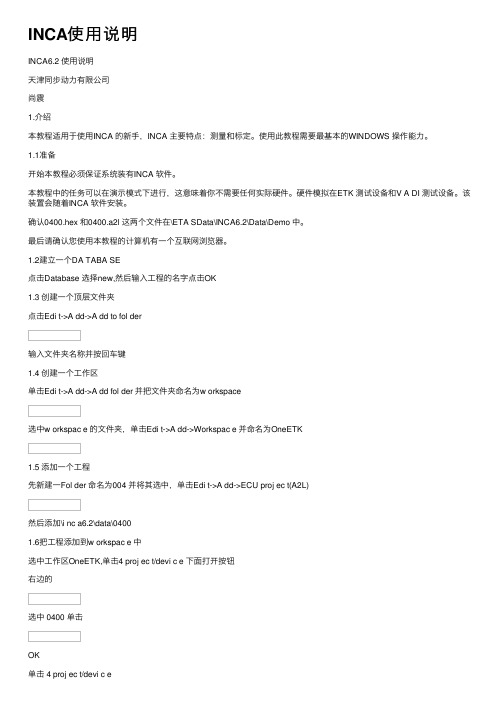
INCA使⽤说明INCA6.2 使⽤说明天津同步动⼒有限公司尚震1.介绍本教程适⽤于使⽤INCA 的新⼿,INCA 主要特点:测量和标定。
使⽤此教程需要最基本的WINDOWS 操作能⼒。
1.1准备开始本教程必须保证系统装有INCA 软件。
本教程中的任务可以在演⽰模式下进⾏,这意味着你不需要任何实际硬件。
硬件模拟在ETK 测试设备和V A DI 测试设备。
该装置会随着INCA 软件安装。
确认0400.hex 和0400.a2l 这两个⽂件在\ETA SData\INCA6.2\Data\Demo 中。
最后请确认您使⽤本教程的计算机有⼀个互联⽹浏览器。
1.2建⽴⼀个DA TABA SE点击Database 选择new,然后输⼊⼯程的名字点击OK1.3 创建⼀个顶层⽂件夹点击Edi t->A dd->A dd to fol der输⼊⽂件夹名称并按回车键1.4 创建⼀个⼯作区单击Edi t->A dd->A dd fol der 并把⽂件夹命名为w orkspace选中w orkspac e 的⽂件夹,单击Edi t->A dd->Workspac e 并命名为OneETK1.5 添加⼀个⼯程先新建⼀Fol der 命名为004 并将其选中,单击Edi t->A dd->ECU proj ec t(A2L)然后添加\i nc a6.2\data\04001.6把⼯程添加到w orkspac e 中选中⼯作区OneETK,单击4 proj ec t/devi c e 下⾯打开按钮右边的选中 0400 单击OK单击 4 proj ec t/devi c e会出现许多设备,选中 ETKtestdevi c e 单击 OKINCA 界⾯会变成1.7添加V A DI 硬件组件下⾯的单击5 H ardw are选中ETK test devi c e 单击右键选中Insert选中V A DI test devi c e 单击OK然后会出现下⾯的界⾯关闭上⾯对话框返回硬件连接会显⽰然后 H ardw are->H ardware status会显⽰2.建⽴⼀个实验下⾯将学习如何将变量和窗⼝添加到实验中,并如何配置功能。
INCA基本使用

变量标定表的选择
变量窗口转变
在所需要转换的变量或标定表上单击右 键,选择“将变量复制到窗口”或“将变量移 动到窗口”,在弹出的界面选择所需要转换 的窗口。
测量变量转换
标定变量的转换
☯标定参数(一维、二维、三维)的选择
测量模块—配置记录仪(Recorder)
数据集(Dataset)管理
☯标定数据管理器(Calibration Data Manager)
打开安装光盘后出现界面 点击”MAIN”
进入界面 点击“INCA(international)”
安装过程:
INCA的A的安装
安装选择:一般为默认值
子 部 件 功 能 选 择
INCA的安装
安装结束
E T K 驱 动 安 装 选 择
MDA的安装
MDA是测量数据分析软件,打开安装光盘后出现 界面 点击“main” 出现界面 点击“MDA V6.3.0(international)” 其余步骤同INCA安装
2、点击“3实验”中的 符号 选择建立的实验环境。
3、在连接上硬件的情况下 点击“5硬件”弹出界面, 在界面左上角点击“搜索” 弹出界面
点击确定后,会弹出搜 索出的可用硬件,如:
选择CCP,点击确定, 会弹出要求为该硬件 配置项目和标定数 据,如图选择
点击确定完成硬件配 置。
初始化
硬件配置完成后,可进行初始化与ECU连接,在 硬件界面点击 标志 如图所示判断连接是否正常
INCA概述—INCA操作流程
INCA概述—一些英文缩写
常用快捷键一览
Ctrl+F3:打开硬件配置编辑器 Ctrl+F4:关闭当前工作窗口 Ctrl+F5:打开实验环境 Ctrl+F6:工作窗口之间的切换 Ctrl+F7:移动数据库管理器至前台 Ctrl+F8:打开UI开发器 Ctrl+F9:打开ASAM-MCD-2MC编辑器 Ctrl+F10:最大化/最小化当前窗口 Ctrl+F11:打开标定数据管理器 Ctrl+F12:打开MDA Alt+F4:关闭当前工作窗口 Alt+F6:工作窗口之间的切换 其它一些适用于Windows的快捷键,诸如Ctrl+C、 Ctrl+V等也适用于INCA。
INCA基本使用

目录
1. INCA介绍 2. 实际操作需要的软硬件 3. INCA操作流程及使用 4. MDA(measure data analyzer)
-1-
1、INCA介绍
INCA是德国ETAS公司出品的标定软件。主要提供一个工作平台实时监控测 量发动机的数据并进行标定。
INCA软件目前有6.1、6.2、7.0等系列软件版本。本文以INCA7.1版本为例 简要说明INCA软件基本操作。
新建试验环境 打开新试验环境
加载VUI窗口 转到inca主窗口
配置变量 公式管理
同步运行 暂停记录
管理记录 MDA分析
保存试验环境 配置硬件 添加变量 添加层 结束记录 开始记录 数据记录配置
选择VUI窗口
- 23 -
3、INCA操作流程及使用
3.7添加试验环境变量
4
3 1
变量不确定的情况下用“*”代替
此处没有hex文件,选取消
-9-
3、INCA操作流程及使用
3.3添加A2l文件
添加完成后, 如右图
- 10 -
3、INCA操作流程及使用
3.4添加dbc文件
- 11 -
3、INCA操作流程及使用
3.4添加dbc文件
- 12 -
3、INCA操作流程及使用
3.4添加dbc文件
- 13 -
3、INCA操作流程及使用
INCA基本操作界面
新 打 存 剪拷粘 删 建 开 储 切贝贴 除
收 缩
展导 导 开入 出
添 加
添 加 标 定 界 面
添
加 添
加
项 目
设 置
用 户 设 置
新 建
标
INCA操作简介20200223
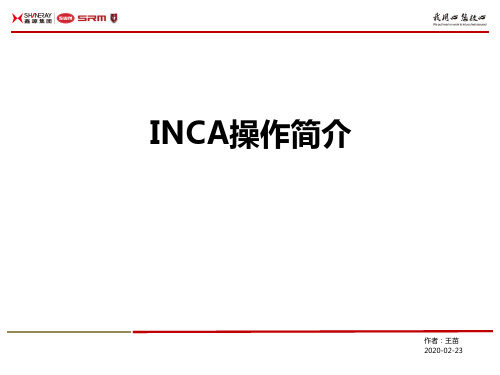
二、使用说明
选择A2L文件导入
二、使用说明
选择hex文件导入(菱电和奥易克斯是S19文件)
二、使用说明
添加工作区及试验环境
二、使用说明
添加工作区及试验环境
二、使用说明
选择试验环境
二、使用说明
选择试验环境
二、使用说明
选择试验数据
二、使用说明
选择试验数据
二、使用说明
选择通讯设备类型
二、使用说明
谢谢!
华晨鑫源重庆汽车有限公司
选择通讯设备类型
二、使用说明
选择通讯设备类型
二、使用说明
硬件连接
二、使用说明
硬件连接
二、使用说明
刷写ECU数据
2
1
二、使用说明
刷写ECU数据
二、使用说明
导入(选择)需刷写ECU平台对应PROF文件,
二、使用说明
选择需导入的PRO文件夹
二、使用说明
选择PROF文件进行刷写
二、使用说明
开始ECU刷写
二、使用说明
ECU刷写完成
二、使用说明
导入试验环境
二、使用说明
导入试验环境
二、使用说明
选择exp文件导入
二、使用说明
导入完成
二、使用说明
进入需要运行的工作区
二、使用说明
选择试验环境
二、使用说明
选择导入的试验环境
二、使用说明
进入硬件连接区
二、使用说明
连接硬件并进入实验环境
INCA操作简介
作者:王苗 2020-02-23
一、软件安装
复制和解压软件压缩包(安装包位置如图所示)
一、软件安装
点击Autostart.exe安装软件
INCA基础教程
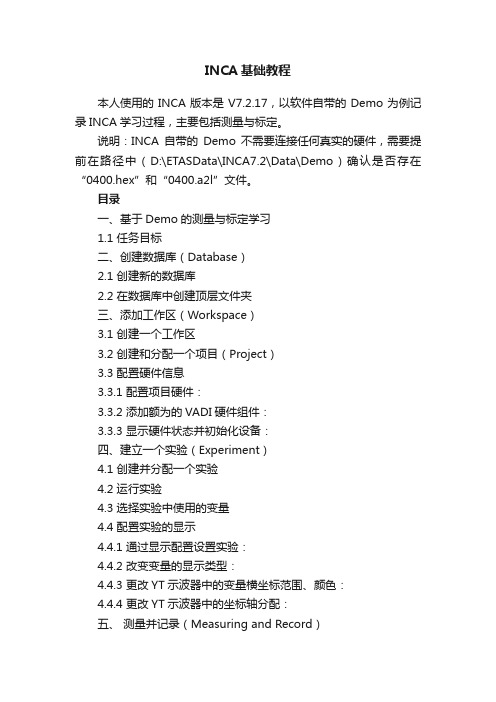
INCA基础教程本人使用的INCA版本是V7.2.17,以软件自带的Demo为例记录INCA学习过程,主要包括测量与标定。
说明:INCA自带的Demo不需要连接任何真实的硬件,需要提前在路径中(D:\ETASData\INCA7.2\Data\Demo)确认是否存在“0400.hex”和“0400.a2l”文件。
目录一、基于Demo的测量与标定学习1.1 任务目标二、创建数据库(Database)2.1 创建新的数据库2.2 在数据库中创建顶层文件夹三、添加工作区(Workspace)3.1 创建一个工作区3.2 创建和分配一个项目(Project)3.3 配置硬件信息3.3.1 配置项目硬件:3.3.2 添加额为的VADI硬件组件:3.3.3 显示硬件状态并初始化设备:四、建立一个实验(Experiment)4.1 创建并分配一个实验4.2 运行实验4.3 选择实验中使用的变量4.4 配置实验的显示4.4.1 通过显示配置设置实验:4.4.2 改变变量的显示类型:4.4.3 更改YT示波器中的变量横坐标范围、颜色:4.4.4 更改YT示波器中的坐标轴分配:五、测量并记录(Measuring and Record)5.1 加载Lambda标定实验并进行测量5.2 利用示波器分析测量结果5.2.1 在示波器中停止显示5.2.2 移动时间轴5.2.3 增加显示器大小5.2.4 添加光标5.2.5 添加边界线5.3 手动创建记录器5.3.1 创建记录管理器5.3.2 向记录器中添加变量5.3.3 指定存储记录的文件一、基于Demo的测量与标定学习1.1 任务目标目标:通过标定λ值优化燃料在发动机中燃烧的方式,以减少整体燃料的消耗和排放。
λ值的含义是指在气缸内燃烧的空气与燃料的比值(空燃比),理论情况下1kg的燃料需要14.7kg的空气。
二、创建数据库(Database)2.1 创建新的数据库(1)选择界面左上角的数据库→新建;(2)在新建数据库对话框中输入数据库的名字“Tutorial”,然后点击OK。
inca基本操作(1)
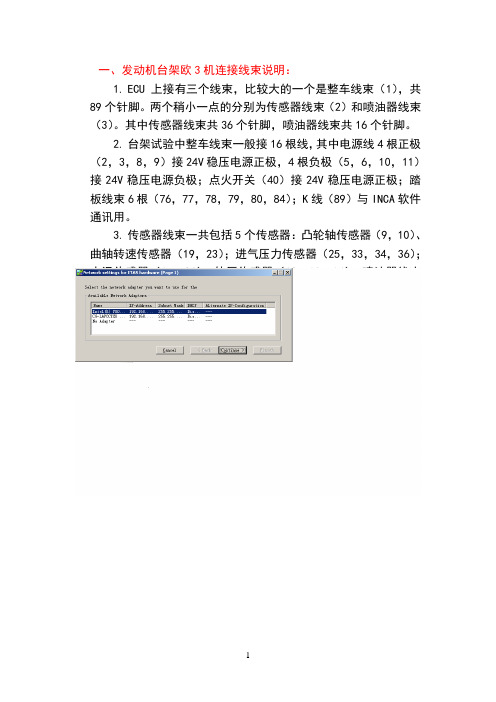
一、发动机台架欧3机连接线束说明:1.ECU上接有三个线束,比较大的一个是整车线束(1),共89个针脚。
两个稍小一点的分别为传感器线束(2)和喷油器线束(3)。
其中传感器线束共36个针脚,喷油器线束共16个针脚。
2.台架试验中整车线束一般接16根线,其中电源线4根正极(2,3,8,9)接24V稳压电源正极,4根负极(5,6,10,11)接24V稳压电源负极;点火开关(40)接24V稳压电源正极;踏板线束6根(76,77,78,79,80,84);K线(89)与INCA软件通讯用。
3.传感器线束一共包括5个传感器:凸轮轴传感器(9,10)、曲轴转速传感器(19,23);进气压力传感器(25,33,34,36);水温传感器(15,26);轨压传感器(12,13,14);喷油器线束除6个缸以外,还有高压泵的流量计量单元(ZME,9,10)。
4.标定工具ES590或ES690上连接与电脑通讯的网线一根,接24V稳压电源的电源线一根,与带ETK的ECU通讯的ETK线一根,与ECU通讯的K线一根。
其中K线红(接24V稳压电源正极),黑(接24V稳压电源负极),黄(接信号线)二、INCA(Integrated Calibration and Application)软件基本操作1. 网址设置(Network Setting)要使计算机与ES590正常通讯,必须正确设置网址。
首先将控制面板中所用的网卡IP设置为(→10)其次在INCA软件菜单中→Utilities→ETAS Network settings →Continue→Default→Continue→Finish2. INCA基本操作①建立数据库(items)、工作区(workspace)、环境文件(Experiments)、选取硬件(Hardware)。
②建立数据库时,在items中右键→Add→Add top folder,items右键→Add→ECU project(A2L),此时出现选择.a2l文件的对话框。
INCA使用方法及.bin文件的生成
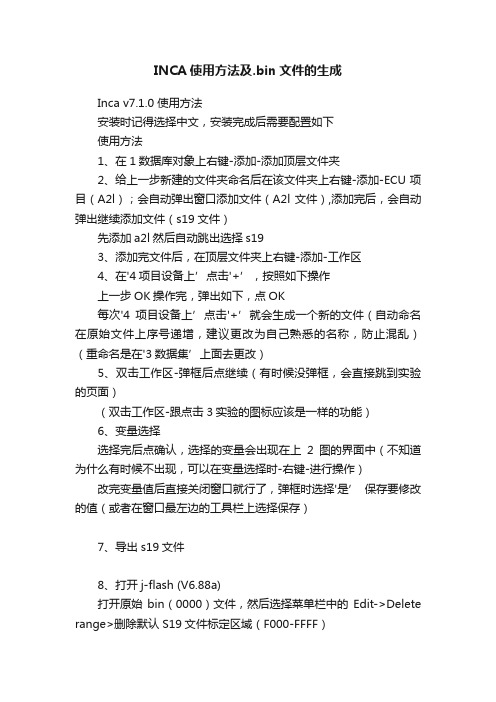
INCA使用方法及.bin文件的生成Inca v7.1.0 使用方法安装时记得选择中文,安装完成后需要配置如下使用方法1、在1数据库对象上右键-添加-添加顶层文件夹2、给上一步新建的文件夹命名后在该文件夹上右键-添加-ECU项目(A2l);会自动弹出窗口添加文件(A2l文件),添加完后,会自动弹出继续添加文件(s19文件)先添加a2l然后自动跳出选择s193、添加完文件后,在顶层文件夹上右键-添加-工作区4、在'4项目设备上’点击'+’,按照如下操作上一步OK操作完,弹出如下,点OK每次'4项目设备上’点击'+’就会生成一个新的文件(自动命名在原始文件上序号递增,建议更改为自己熟悉的名称,防止混乱)(重命名是在'3数据集’上面去更改)5、双击工作区-弹框后点继续(有时候没弹框,会直接跳到实验的页面)(双击工作区-跟点击3实验的图标应该是一样的功能)6、变量选择选择完后点确认,选择的变量会出现在上2图的界面中(不知道为什么有时候不出现,可以在变量选择时-右键-进行操作)改完变量值后直接关闭窗口就行了,弹框时选择'是’ 保存要修改的值(或者在窗口最左边的工具栏上选择保存)7、导出s19文件8、打开j-flash (V6.88a)打开原始bin(0000)文件,然后选择菜单栏中的Edit->Delete range>删除默认S19文件标定区域(F000-FFFF)9、合并文件,选择菜单栏中的File->Merge data file->选择步骤7 生成的s19文件10、最后选择菜单栏中的File->Save data file as->将合并后的S19文件另存为一个新文件bin,点击保存-> starta ddress (hex) =0xE000 End address (hex) =0xFFFFF ->点击OK 生成新的bin文件(注意:我们一般选择的是WBD 带boot loader的文件合并文件要从0000-FFFFF)。
- 1、下载文档前请自行甄别文档内容的完整性,平台不提供额外的编辑、内容补充、找答案等附加服务。
- 2、"仅部分预览"的文档,不可在线预览部分如存在完整性等问题,可反馈申请退款(可完整预览的文档不适用该条件!)。
- 3、如文档侵犯您的权益,请联系客服反馈,我们会尽快为您处理(人工客服工作时间:9:00-18:30)。
3.13、设置参数样式
Window窗口选择调用参数存放的试验分层,以及显示的样式(测量量一 般分测量样式和示波器样式,标定量一般分标定样式、数据表样式和图 表样式)
3.14、参数分层显示
3.15、暂停、测量和记录数据
3.15、暂停、测量和记录数据
3.8.5、初始化
3.8.5、初始化
3.8.5、初始化
3.9、刷写数据
Flashing programming---working page(reference page)--do it
3.9、刷写数据
选择Prof文件
3.9、刷写数据
选择刷写波特率,125K和250K均可
3.9、刷写数据
• 3.8.5、初始化
初始化之前应确保网线、K线、电源线、线束 及ECU连接正确,24V(或12V)直流电源供电 正常,各接口连接紧固。同时要确保IP –manger
状态正确,显示如下:
3.8.5、初始化
注:该IP为个人电脑的IP地址,此图表可在电脑右下角显示。查看步骤如下
3.8.5、初始化
开始-所有程序-ETAS-ETK driver&Tools---ETAS network setting
两种ECU
三、软件基本操作
3.1、起动进入主界面
3.2 、新建database
Database窗口→New
3.2 、新建database
选择OK
3.3、创建workspace
Edit----Add-----Workapce或者 右键----Add----Workspace
3.4、同步添加A2l、hex文件
3.9、刷写数据
选择操作项,刷数据之前最好先 read ECU-ID
3.9、刷写数据
识别成功,选择close,回到如下界面
3.9、刷写数据
3.9、刷写数据
初次刷写或不确定ECU内原有数据类型最好选择program whole FlashEPPOM(incl.PA)
3.9、刷写数据
• 刷写前必须确保电源连接正常、信号稳定 和过程中不要断电,否则容易刷坏ECU
3.9、刷写数据
3.9、刷写数据
提示刷写成功
3.9、刷写数据
为刷写数据命名,也可沿用原来的名称
3.10、上传数据
3.10、上传数据
2 Enhanced 下窗口Action 下拉列表中选择 upload---do it
3.10、上传数据
3.10、上传数据
上传数据命名
3.11、进入试验环境
3.6、导出hex文件
弹出窗口给文件命名,选择存储地存储即可
3.7、添加试验环境
3.7.1、添加空白试验环境
右击workspace---add—experiment
3.7.1、添加空白试验环境
生成的试验环境为空白环境
3.7.2、添加已有试验环境(.exp格式)
右击workspace—import,在出现的窗口找到要引用的试验环境
3.8、在线连接基本步骤
3.8.1、基本界面如下
3.8.2、选择要用的hex数据
3.8.2、选择要用的hex数据
3.8.3、选择要用的试验环境
3.8.3、选择要用的试验环境
3.8.4、硬件连接选项
3.8.4、硬件连接选项
点击
3.8.4、硬件连接选项
点击
搜索链接硬件,或者点击Hardware窗口---Search for hardware
右键点击workspace—add—ECU project(A2l)
3.4、同步添加A2l、hex文件
找到A2l文件,左键双击该文件
3.4、同步添加A2l、hex文件
再在弹出的窗口找到hex文件,左键双击
3.4、同步添加A2l、hex文件
3.5、单独调入hex数据文件
右击已有hex数据—read hex file,选择要调入的hex
3.11、进入试验环境
或者点击File—Open experiment envirenment
3.11、进入试环境
3.11、进入试验环境
三角朝上表示增大 朝下表示减小增大
3.12、调用试验参数
3.12、调用试验参数
3.13、设置参数样式
3.13、设置参数样式
State 选项:标定量选择Disp only即可,测量量按需要选择Disp only或Disp/rec
• 实现某种操作目的的操作方法可能有很多种,此 处仅介绍常用操作途径。
一、在线操作需要的软硬件
• 硬件:笔记本电脑、ETAS盒、电源线、网 线、ETK线(或k线)、24V(或12V)直 流电源、线束、ECU
• 软件:INCA软件、A2l文件、hex文件、试 验环境(非必须,可创建)、Prof文件
二、基本连接示意
3.8.4、硬件连接选项
3.8.4、硬件连接选项
再次选择要使用的hex数据
3.8.4、硬件连接选项
出现选择Seed的窗口,找到Prof文件中的seed文件
3.8.4、硬件连接选项
出现如下窗口,此时仍旧是ECU off
3.8.4、硬件连接选项
找到Kwp2000,点击,此时处于断开状态:ECU Off
3.8.5、初始化
3.8.5、初始化
点击default,确保自己的IP地址在Start Address和End address之间,若不 是则改动自己IP地址。点击contune
3.8.5、初始化
3.8.5、初始化
3.8.5、初始化
或者点Hardware窗口---initialize hardware
INCA软件基本操作简介
技术中心 2011.3
目录
• 1、在线操作需要的硬件 • 2、基本连接示意 • 3、Inca软件的基本操作 • 4、常用参数解释
说明
• INCA软件目前有5.3、5.4、6.1、6.2等系列软件 版本,对应使用的博世ECU系列分别有EDC7、 EDC16、EDC17等。本文以INCA6.2版本博世EDC7系 统为例简要说明INCA软件基本操作。
3.5、单独调入hex数据文件
注:该方式调入的hex文件为workpage形式(可修改该数据),要变成 reference page形式(不可修改该数据),则右击该文件---set read only
3.5、单独调入hex数据文件
3.5、单独调入hex数据文件
3.6、导出hex文件
右击要导出的hex数据-- create Hex file
